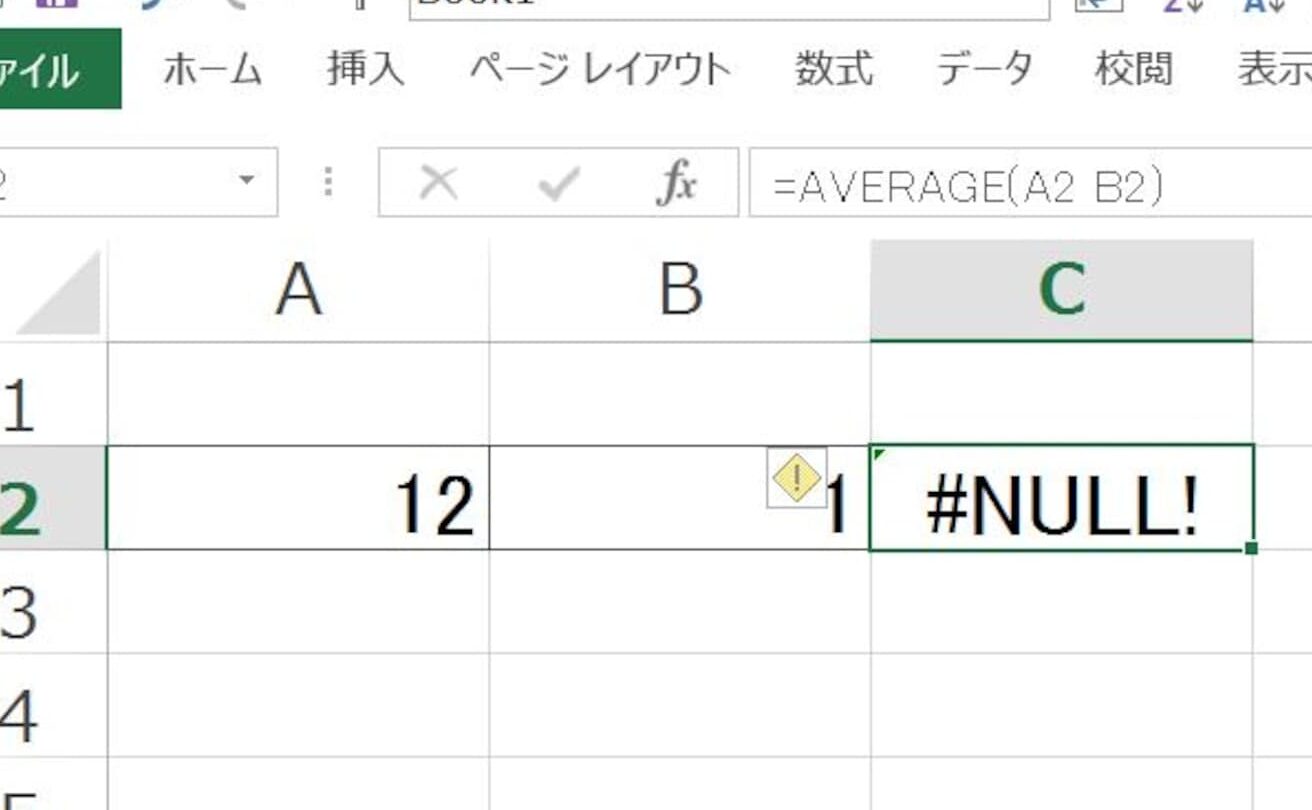Excelでのデータ分析や計算を行う際、NULL値の扱いは往往にして問題となることがあります。NULL値は、セルに何も入力されていない、もしくはデータが存在しない状態を示します。このような値を無視して処理を進めてしまうと、予期しないエラーが発生することがあります。本記事では、ExcelでNULL値を適切に扱う方法を解説します。エラーを回避し、効率的なデータ分析を行うためのテクニックを学んでましょう。
ExcelでNULL値を扱う方法 – エラー回避
Excelでは、NULL値を適切に扱うことで、エラーを回避し、データの分析や操作をスムーズに行うことができます。以下に、NULL値を扱う方法とエラー回避のためのポイントを詳しく説明します。
NULL値とは何か
NULL値は、データが存在しないことを示す特殊な値です。Excelでは、NULL値は空のセルとして表示されます。NULL値は、データベースやデータ分析の際に重要な役割を果たしますが、適切に扱わないとエラーが発生することがあります。NULL値を正確に理解し、適切に対処することが重要です。
NULL値の確認方法
Excelでは、ISBLANK関数を使用して、セルがNULL値(空)かどうかを確認できます。この関数は、セルが空の場合はTRUE、空でない場合はFALSEを返します。例えば、A1セルがNULL値かどうかを確認するには、次の式を使用します。
=ISBLANK(A1)
NULL値の置換
データ分析や計算でNULL値を扱う場合、IF関数を使用してNULL値を特定の値に置換することができます。例えば、NULL値を0に置換するには、次の式を使用します。
=IF(ISBLANK(A1), 0, A1)
この式は、A1セルがNULL値の場合は0を返し、そうでない場合はA1セルの値を返します。
NULL値を含む計算
NULL値を含むセルを計算に含める場合、エラーが発生することがあります。こうした場合は、SUMIF関数やAVERAGEIF関数を使用して、NULL値を除外した計算を行うことができます。これらの関数は、条件に一致するセルのみを計算に含めるため、NULL値によるエラーを回避できます。
NULL値の削除
データ範囲からNULL値を削除するには、フィルター機能を使用します。フィルターを適用し、空のセルを非表示にしてから、表示されているデータのみを別の場所にコピーできます。これにより、NULL値を含まないデータ範囲を作成できます。
| 関数/機能 | 説明 |
|---|---|
| ISBLANK | セルがNULL値(空)かどうかを確認する |
| IF | NULL値を特定の値に置換する |
| SUMIF/AVERAGEIF | 条件に一致するセルのみを計算に含める |
| フィルター | NULL値を含まないデータ範囲を作成する |
ExcelでNULL値を適切に扱うことで、エラーを回避し、データ分析や操作を効率的に行うことができます。上記のポイントを踏まえて、NULL値の扱いに慣れることが重要です。
エクセルでゼロを入力してもエラーにならないようにするには?
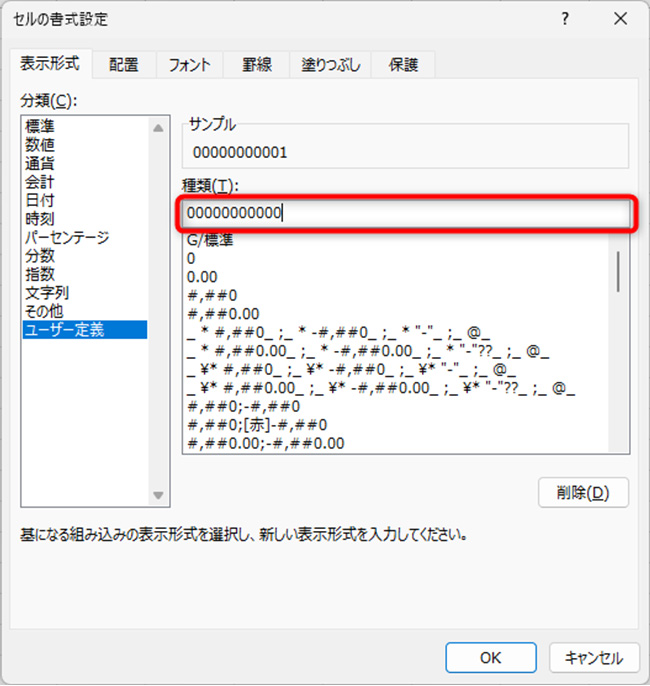
エクセルでゼロを入力してもエラーにならないようにする方法は以下の通りです。
ゼロ除算エラーを回避する
エクセルでは、数値を0で割るとDIV/0!エラーが表示されます。これを回避するには、IFERROR関数やIF関数を使用して、ゼロ除算が発生した場合に別の値を返すようにします。
- IFERROR関数を使用: =IFERROR(式, エラー時の値)
- IF関数を使用: =IF(除数=0, ゼロ除算時の値, 通常の計算式)
ゼロを空白に置き換える
ゼロを入力してもセルが空白になるようにするには、数式バーに以下の式を入力します。
- =IF(条件, , 0)
- 条件に合う場合は空白が、合わない場合は0が表示されます。
ゼロを表示しないようにセルをフォーマットする
セルの表示形式を変更して、ゼロを非表示にする方法もあります。
- セルを選択し、右クリックして「セルの書式設定」を選択。
- 数値タブで、カスタムを選択。
- タイプのボックスに、0を非表示にする書式
0;-0;を入力します。
ゼロ除算エラーを回避するにはどうすればいいですか?
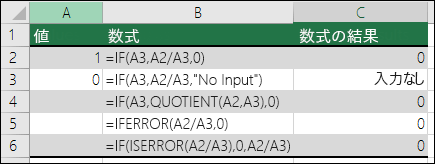
ゼロ除算エラーを回避するためには、以下の方法があります。
ゼロ除算チェックを実装する
プログラム内でゼロ除算が発生する可能性がある箇所で、除数がゼロかどうかをチェックするコードを追加します。除数がゼロの場合には、代替の処理を実行するか、エラーを返します。
- 除数がゼロかどうかを判断する条件分岐を追加します。
- 除数がゼロの場合は、適切な代替処理を実行するか、エラーを返します。
- 除数がゼロでない場合は、通常の除算処理を実行します。
例外処理を活用する
プログラミング言語が提供する例外処理機能を利用して、ゼロ除算エラーを捕捉し、適切な処理を実行します。
- tryブロック内で除算処理を実行します。
- catchブロックでゼロ除算エラーを捕捉し、適切なエラー処理を実行します。
- 必要に応じて、finallyブロックで後処理を実行します。
数値の正規化を考慮する
数値計算において、数値を正規化することで、ゼロ除算エラーを回避できる場合があります。例えば、ベクトルの正規化や行列の正規化を行うことで、ゼロ除算を回避できることがあります。
- 数値データの正規化手法を選択します(例:最小-最大正規化、平均0、分散1正規化など)。正規化
- データを正規化し、ゼロ除算が発生しにくい数値範囲に収まるようにします。
- 正規化されたデータを用いて計算を実行します。
Excelで「#VALUE!」エラーを回避するには?

「VALUE!」エラーは、Excelでセルに不適切な値や式が入力された場合に表示されるエラーです。このエラーを回避する方法は以下の通りです。
数式の書式設定を確認する
数式が正しく書式設定されていることを確認してください。不適切な書式設定が原因で「VALUE!」エラーが発生することがあります。
- 数式内で参照されているセルに数値以外のデータが入力されていないか確認してください。
- 数式内の演算子の前後にスペースが入っていないか確認してください。
- 関数の引数が適切に指定されているか確認してください。
数値以外のデータを扱う関数を利用する
数値以外のデータを扱う関数を利用することで、「VALUE!」エラーを回避できます。
- 数値以外のデータを数値に変換するには、VALUE関数を使用します。
- エラー値を特定の値に置き換えるには、IFERROR関数を使用します。
- テキストを数値に変換するには、TEXT関数を使用します。
データの整理とクレンジング
データの整理とクレンジングを行うことで、「VALUE!」エラーを回避できます。
- 不要なスペースや改行を削除します。
- 数値と見なされるべきデータがテキスト形式で入力されていないか確認します。
- データに一貫性があり、形式が統一されていることを確認します。
Excelでスピルを回避するには?

Excelでスピルを回避するには、以下のステップを実行します。
セル内の文字数を制限する
セル内の文字数が多すぎると、スピルが発生しやすくなります。文字数を制限することで、スピルを回避できます。
- セルを選択し、ホームタブの編集グループにあるデータのクリアをクリックします。
- 数値を選択し、OKをクリックして、セルの内容をクリアします。
- クリアしたセルに、適切な文字数でデータを入力し直します。
セルの幅や高さを調整する
セルの幅や高さが足りないと、スピルが発生します。セルのサイズを調整することで、スピルを回避できます。
- スピルが発生しているセルを選択します。
- セルの境界線にカーソルを合わせ、ダブルクリックすると、セルの幅や高さが自動調整されます。
- または、セルの境界線をドラッグして、任意のサイズに調整します。
改行を使用する
改行を使用して、セル内でテキストを折り返すことで、スピルを回避できます。
- スピルが発生しているセルを選択します。
- ホームタブの配置グループにあるセル内で改行をクリックします。
- セル内で改行が適用され、スピルが回避されます。
よくある質問
ExcelでNULL値とは何ですか?
Excelでは、NULL値は空のセルや値が入力されていないセルを指します。NULL値は、データベースやプログラミングの世界では一般的ですが、Excelでは「空白」や「未入力」と呼ばれることが多いです。NULL値は、計算やデータ解析の際にエラーの原因となることがあります。そのため、NULL値を適切に扱うことが重要です。
ExcelでNULL値をチェックする方法は?
ExcelでNULL値をチェックする最も簡単な方法は、ISBLANK関数を使用することです。ISBLANK関数は、セルが空白の場合にTRUEを返し、そうでない場合にFALSEを返します。例えば、A1セルがNULL値かどうかをチェックするには、次の式を入力します:=ISBLANK(A1)。この関数を使用することで、データ内にNULL値が含まれているかどうかを迅速に確認することができます。
ExcelでNULL値を特定の値に置換する方法は?
ExcelでNULL値を特定の値に置換するには、IF関数とISBLANK関数を組み合わせて使用します。例えば、A1セルがNULL値の場合に0を表示し、そうでない場合にはA1セルの値を表示するには、次の式を使用します:=IF(ISBLANK(A1), 0, A1)。この式を適用することで、NULL値を任意の値に置換することができます。
ExcelでNULL値を含むデータをフィルターする方法は?
ExcelでNULL値を含むデータをフィルターするには、まずデータを選択し、データ タブの フィルター をクリックします。フィルターを適用すると、各列のヘッダーにフィルター矢印が表示されます。フィルター矢印をクリックし、空白 または NULL を選択することで、NULL値を含む行だけを表示することができます。これにより、NULL値に基づいてデータを簡単にフィルターできます。

私は、生産性向上に情熱を持つデータ分析とオフィスツール教育の専門家です。20年以上にわたり、データ分析者としてテクノロジー企業で働き、企業や個人向けのExcel講師としても活動してきました。
2024年、これまでの知識と経験を共有するために、日本語でExcelガイドを提供するウェブサイト**「dataka.one」**を立ち上げました。複雑な概念を分かりやすく解説し、プロフェッショナルや学生が効率的にExcelスキルを習得できるようサポートすることが私の使命です。